Come calibrare la batteria del tuo portatile per una stima accurata della durata della batteria
- Chris Hoffman
@chrisbhoffman
- Novembre 3, 2017, 6:40am EDT


Si sta usando il portatile e, all’improvviso, muore. Non c’è stato nessun avviso di batteria da parte di Windows – infatti, hai controllato di recente e Windows ha detto che ti è rimasto il 30% di batteria. Cosa sta succedendo?
Anche se tratti la batteria del tuo portatile correttamente, la sua capacità diminuisce nel tempo. Il suo misuratore di potenza incorporato stima la quantità di succo disponibile e quanto tempo di batteria ti è rimasto, ma a volte può darti stime errate.
Questa tecnica di base funziona in Windows 10, 8, 7, Vista. Davvero, funzionerà per qualsiasi dispositivo con una batteria, compresi i vecchi MacBook. Potrebbe non essere necessario su alcuni dispositivi più recenti, tuttavia.
Perché calibrare la batteria è necessario
RELATO: Debunking Battery Life Myths for Mobile Phones, Tablets, and Laptops
Se ti stai prendendo cura della batteria del tuo laptop, dovresti lasciarla scaricare un po’ prima di ricollegarla e rabboccarla. Non dovresti permettere che la batteria del tuo portatile muoia completamente ogni volta che lo usi, o che diventi estremamente scarica. Eseguire rabbocchi regolari prolungherà la vita della tua batteria.
Tuttavia, questo tipo di comportamento può confondere il misuratore della batteria del portatile. Non importa quanto bene ci si prenda cura della batteria, la sua capacità diminuirà comunque a causa di fattori inevitabili come l’uso tipico, l’età e il calore. Se non si permette alla batteria di passare occasionalmente dal 100% allo 0%, il misuratore di potenza della batteria non saprà quanto succo c’è effettivamente nella batteria. Ciò significa che il tuo portatile può pensare di essere al 30% di capacità quando in realtà è all’1% – e quindi si spegne inaspettatamente.
Calibrare la batteria non ti darà una maggiore durata della batteria, ma ti darà stime più accurate di quanta potenza della batteria è rimasta al tuo dispositivo.

Quanto spesso dovresti calibrare la batteria?
I produttori che raccomandano la calibrazione spesso calibrano la batteria ogni due o tre mesi. Questo aiuta a mantenere le letture della batteria accurate.
In realtà, probabilmente non devi farlo così spesso se non sei troppo preoccupato che le letture della batteria del tuo portatile siano completamente precise. Tuttavia, se non calibrate regolarmente la batteria, potreste alla fine scoprire che il vostro portatile muore improvvisamente mentre lo state usando, senza alcun preavviso. Quando questo accade, è sicuramente il momento di calibrare la batteria.
Alcuni dispositivi moderni potrebbero non richiedere affatto la calibrazione della batteria. Per esempio, Apple raccomanda la calibrazione della batteria per i vecchi Mac con batterie sostituibili dall’utente, ma dice che non è necessaria per i moderni Mac portatili con batterie integrate. Controlla la documentazione del produttore del tuo dispositivo per sapere se la calibrazione della batteria è necessaria o meno sul tuo dispositivo.
Istruzioni di base per la calibrazione
Ricalibrare la tua batteria è semplice: basta lasciare che la batteria vada dal 100% di capacità fino a quasi esaurirsi, e poi ricaricarla al massimo. Il misuratore di potenza della batteria vedrà quanto tempo dura effettivamente la batteria e avrà un’idea molto più accurata di quanta capacità è rimasta alla batteria.
Alcuni produttori di laptop includono utility che calibreranno la batteria per te. Questi strumenti di solito si assicurano che il tuo portatile abbia la batteria carica, disabilitano le impostazioni di gestione dell’alimentazione e permettono alla batteria di funzionare fino a quando è vuota in modo che il circuito interno della batteria possa avere un’idea di quanto dura la batteria. Controlla il sito web del produttore del tuo portatile per informazioni sull’uso delle utility che forniscono.
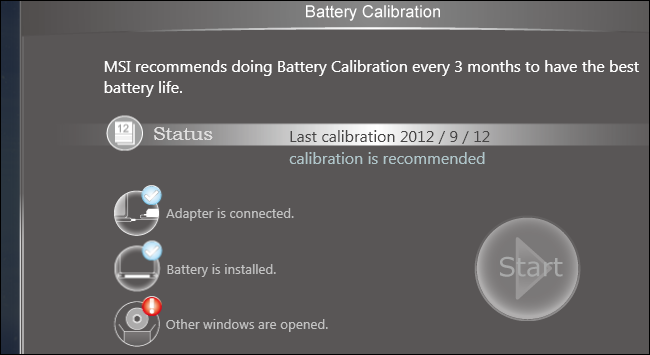
Dovresti anche guardare il manuale del tuo portatile o i file della guida. Ogni produttore può raccomandare una procedura di calibrazione leggermente diversa o uno strumento per garantire che la batteria del tuo portatile sia calibrata correttamente. Alcuni produttori possono anche dire che questo non è necessario sul loro hardware (come Apple). Tuttavia, non c’è niente di male nell’eseguire una calibrazione, anche se il produttore dice che non è necessaria. Ci vuole solo un po’ del vostro tempo. Il processo di calibrazione essenzialmente esegue la batteria attraverso un ciclo completo di scaricamento e ricarica.
Come calibrare manualmente una batteria
Mentre è una buona idea usare qualsiasi utilità inclusa o semplicemente seguire le istruzioni specifiche per il tuo portatile, puoi anche eseguire la calibrazione della batteria senza strumenti specializzati. Il processo di base è semplice:
- Caricate la batteria del vostro portatile fino al 100%.
- Lasciate riposare la batteria per almeno due ore, lasciando il computer collegato. Questo assicurerà che la batteria sia fredda e non ancora calda dal processo di carica. Sei libero di usare il tuo computer normalmente mentre è collegato, ma assicurati che non si scaldi troppo. Vuoi che si raffreddi.
- Vai nelle impostazioni di gestione dell’energia del tuo computer e impostalo per ibernarlo automaticamente al 5% della batteria. Per trovare queste opzioni, vai al Pannello di controllo > Hardware e suoni > Opzioni di alimentazione > Modifica impostazioni piano > Modifica impostazioni di alimentazione avanzate. Cercate sotto la categoria “Batteria” le opzioni “Azione critica della batteria” e “Livello critico della batteria”. (Se non puoi impostarlo al 5%, impostalo più in basso che puoi-per esempio, su uno dei nostri PC, non potevamo impostare queste opzioni sotto il 7% di batteria.)

- Togli la spina di alimentazione e lascia il tuo portatile in esecuzione e scarica finché non si iberna automaticamente. Puoi continuare a usare il computer normalmente mentre questo accade.
NOTA: Se vuoi calibrare la batteria mentre non stai usando il computer, assicurati che il tuo computer non sia impostato per andare automaticamente in sleep, ibernazione o spegnere il suo display quando è inattivo. Se il computer entra automaticamente in modalità di risparmio energetico mentre sei via, risparmierà energia e non si scaricherà correttamente. Per trovare queste opzioni, vai al Pannello di controllo > Hardware e suoni > Opzioni di alimentazione > Cambia le impostazioni del piano.

- Lascia riposare il computer per cinque ore circa dopo che si è ibernato o spento automaticamente.
- Collega il computer alla presa e ricaricalo fino al 100%. Puoi continuare a usare il computer normalmente mentre si ricarica.
- Assicurati che tutte le impostazioni di gestione dell’energia siano impostate sui loro valori normali. Per esempio, probabilmente vuoi che il computer spenga automaticamente il display e poi vada in stand-by quando non lo usi per risparmiare la batteria. Puoi cambiare queste impostazioni mentre il computer si carica.

Il tuo portatile dovrebbe ora riportare una quantità più accurata di durata della batteria, risparmiandoti qualsiasi spegnimento a sorpresa e dandoti un’idea migliore di quanta batteria hai in qualsiasi momento.
La chiave per la calibrazione è permettere alla batteria di funzionare dal 100% a quasi vuoto, poi caricarla fino al 100% di nuovo, il che potrebbe non accadere nell’uso normale. Una volta che sei passato attraverso questo ciclo di carica completa, la batteria saprà quanto succo ha e riporterà letture più accurate.
Image Credit: Intel Free Press on Flickr
Chris Hoffman è Editor-in-Chief di How-To Geek. Ha scritto di tecnologia per oltre un decennio ed è stato editorialista di PCWorld per due anni. Chris ha scritto per il New York Times, è stato intervistato come esperto di tecnologia in stazioni televisive come la NBC 6 di Miami, e il suo lavoro è stato coperto da notizie come la BBC. Dal 2011, Chris ha scritto oltre 2.000 articoli che sono stati letti quasi un miliardo di volte – e questo solo qui a How-To Geek.Read Full Bio ”